CentOS8服务器配置(JDK1.8+Tomcat9+MySQL8.0+nginx+Redis)
JDK1.8安装与配置
部署新的服务器先更新,不想更新可以跳过。
yum -y update
升级所有包同时也升级软件和系统内核
yum -y upgrade
只升级所有包,不升级软件和系统内核
注意:
自定义安装:
也可以在官网下载jdk解压到文件夹(可以自己选位置)/home/java下,然后从第5步开始配置/etc/profile,换个路径其他的都一样。
https://www.oracle.com/java/technologies/javase/javase-jdk8-downloads.html
安装java:
- 准备工作:
我安装的ContOS8(版本:CentOS-Stream-8-x86_64-20191219-dvd1)没有默认安装
检查是否预装jdk,如果有请先卸载:
yum -y remove java
- 确认安装版本:
注意jdk版本,不要安装错了,同理你可以选择其他对应版本的jdk。
yum search java|grep jdk
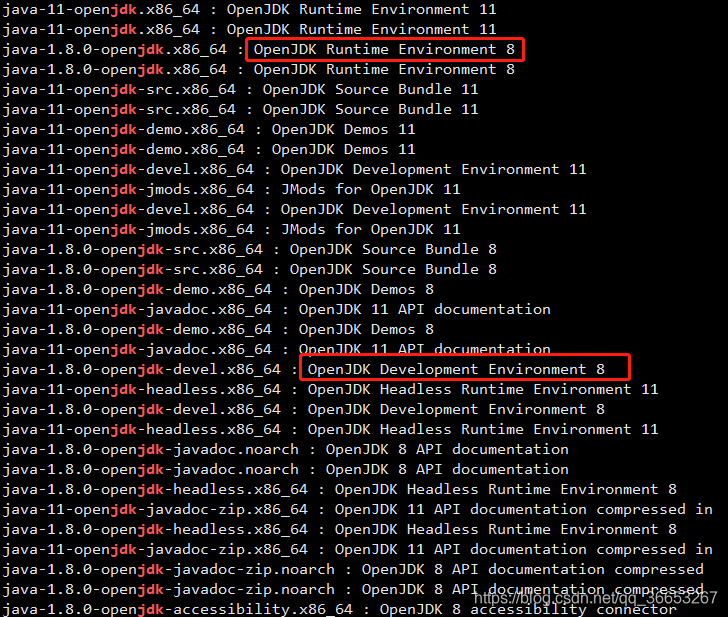
3.安装:
yum install java-1.8.0-openjdk.x86_64 java-1.8.0-openjdk-devel.x86_64
4.检测:javac或者java-version都可以;
5.配置JAVA_HOME
openjdk默认安装位置是/usr/lib/jvm找到安装的版本对应的文件夹(之前的版本不用管);
编辑/etc/profile
export JAVA_HOME=/usr/lib/jvm/java-1.8.0-openjdk-1.8.0.222.b10-0.el6_10.x86_64
export CLASSPATH=.:$JAVA_HOME/jre/lib/rt.jar:$JAVA_HOME/lib/dt.jar:$JAVA_HOME/lib/tools.jar
export PATH=$PATH:$JAVA_HOME/bin
保存退出后source /etc/profile即可;
Tomcat9安装与配置
直接在apache官网下载一个tar.gz包,传到服务器:
#解压即安装完成
tar xzf apache-tomcat-9.0.31.tar.gz
#如果不想换路径和文件夹名就不用这个
mv apache-tomcat-9.0.31 /usr/local/tomcat9
#手动启动即可
./tomcat9/bin/startup.sh
#测试(成功会出现网页代码)
curl http://localhost:8080
#此时需要防火墙开放8080端口外网可以访问
sudo firewall-cmd --add-port=8080/tcp --permanent
sudo firewall-cmd --reload
#如果是阿里云只要在安全组加个开放端口规则就好
手动启动成功后java_home也会打印出来:

成功的图片(上面是curl访问8080,下面是端口开放成功):
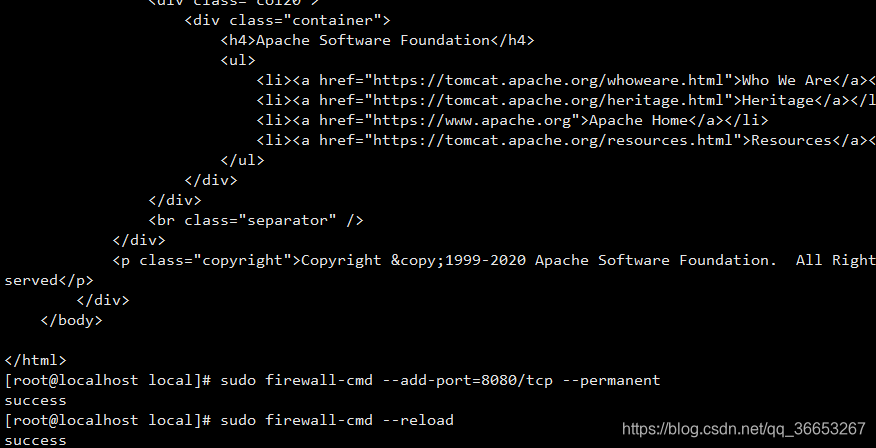
nginx安装与配置
Centos8安装nginx就比较简单(可能我下的版本比较新吧,哈哈):
sudo yum -y install nginx #(安装只用这个就行)或者
sudo yum remove nginx #(卸载命令,没事不要用)
完成安装!
安装完成后可以顺便改改nginx.conf配置文件
vim /etc/nginx/nginx.conf
#把第一行user nginx;改下,权限最高
user root;
sudo systemctl enable nginx.service # 设置开机启动
sudo systemctl start nginx.service # 启动nginx服务
sudo systemctl stop nginx.service # 停止nginx服务
sudo systemctl restart nginx.service # 重启nginx服务
MySQL8.0安装与配置
好像centos8只能装MySQL8.0
sudo dnf install @mysql
安装只要一个命令然后需要y就y一路安装完成;
在开机启动时自动启动:
sudo systemctl enable --now mysqld
#查看启动状态
sudo systemctl status mysqld.service
sudo systemctl start mysqld.service
sudo systemctl stop mysqld.service
命令都差不多
重点来了:添加密码及安全设置
sudo mysql_secure_installation
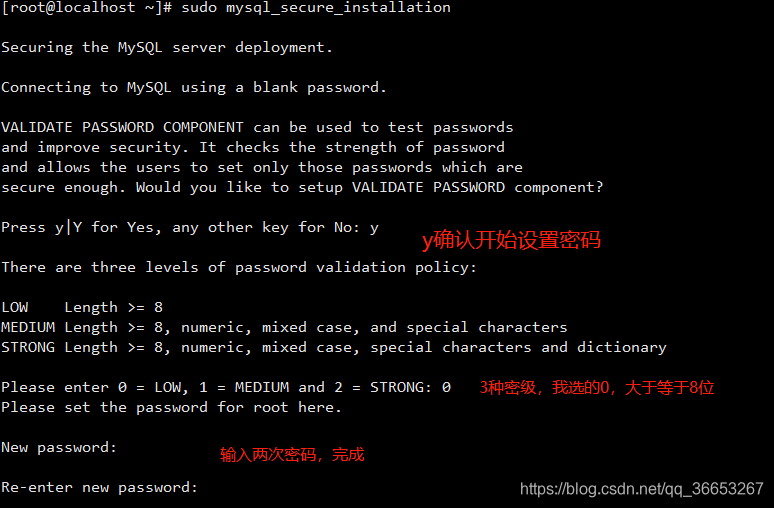
密码设置好,继续下一步:
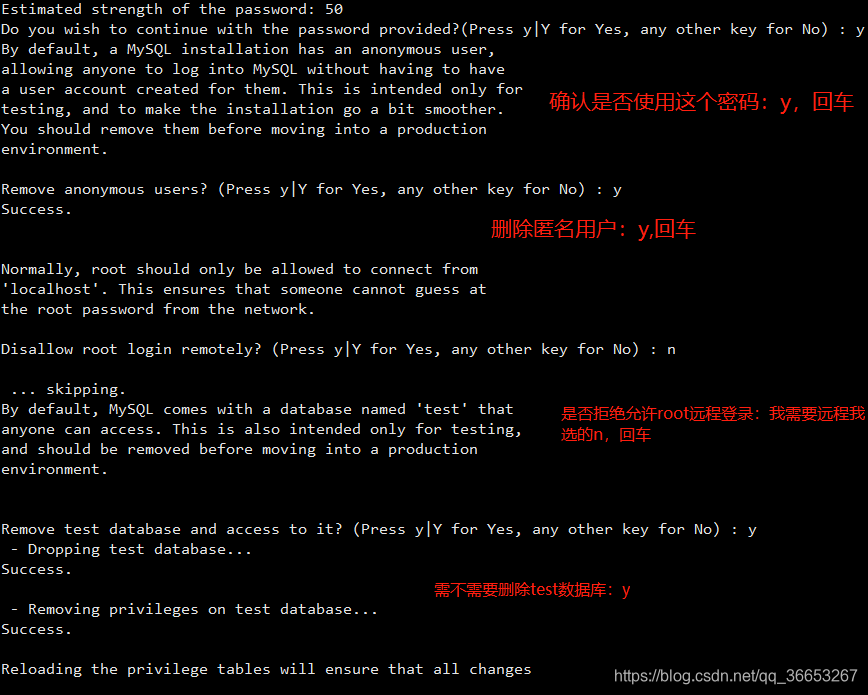

设置完成。
使用root账号登录数据库,设置远程登录:
mysql -u root -p
mysql> use mysql;
mysql> update user set host='%' where user = 'root';
mysql> flush privileges;
#退出mysql
mysql> quit
#新增3306端口
sudo firewall-cmd --add-port=3306/tcp --permanent
sudo firewall-cmd --reload
然后就可以远程连接了!
Redis安装
/*安装redis*/
yum install redis
/*配置redis密码见下图*/
vim /etc/redis
/*配置生效*/
source /etc/redis.conf
/*启动、重启配置差不多*/
systemctl start redis
/*省略*/
/*查看*/
netstat -anp|grep 6379

配置完成!!



